【無料】AI 画像編集ができるおすすめアプリ・ソフト 5 選【2026年最新版】

画像編集と聞くと、プロ向けの難しいソフトが必要だったり、細かい操作が面倒だったりというイメージを持っている方も多いのではないでしょうか。
しかし今では、AI が写真を自動で分析し、「どこを直せばいいか」を判断してくれる時代です。色の補正や肌のレタッチといった作業も、ワンクリックで簡単に、しかも自然に仕上げることができます。
本記事では、そんな便利な AI 画像編集が初心者でも簡単にできるおすすめのソフトやツールをご紹介します。とっても簡単にできてしまうので、是非最後までお読みいただき、AI 画像編集に挑戦してみてくださいね!
目次:
AI 画像編集とは?
「AI 画像編集」とは、AI(人工知能)を使って様々な調整や加工をすることを指します。例えば、写真の中の要素、(顔や背景、明るさ、色味など)を自動で分析し、それに応じて最適な編集を提案・実行してくれます。「明るさが暗い」「画質をよくしたい」「肌の色を自然にしたい」「余計なものを消したい」などの本来は地味で面倒な作業も、AI なら一瞬で解決してくれます。
さらに、AI を使って写真の一部を別のものに置き換えたり、人物写真の顔だけを別の顔に入れ替えたりなど、これまでプロにしかできなかったような複雑な加工も AI を使うことでだれでも数秒でできてしまうのです。
今では、このような AI 画像編集ができるソフトや画像加工サイトが多数提供されていて、写真初心者でもプロ並みの仕上がりを簡単に手に入れることができます。
AI 画像編集ができるおすすめアプリ・ソフト 5 選
ここでは、AI 画像編集が初心者でも簡単にできるソフトや画像加工サイトをご紹介していきます。それぞれに特徴があるので、自分にあったツールを探してみてくださいね!
1. AI 自動分析でプロの仕上がりの画像編集ができる「PhotoDirector」

PhotoDirector(フォトディレクター)は、初心者から上級者まで使える人気画像加工ソフトで、スマホアプリ版も提供されています。
こちらには、最新の AI 機能が 20 種類以上搭載されていて、初心者でもプロ並みの編集が一瞬でできてしまいます。
PhotoDirector で使える AI 機能の一部
- クイック操作:AI が画像を自動で分析して最適な編集を提案
- AI オブジェクト除去:画像ないの不要物を AI が自動で検知して除去
- AI 置き換え:写真内の一部分を指定した別のものに AI が置き換え
- AI 画像高画質化:AI が解像度の低い画像を高画質化
- AI 画像拡張:AI が画像の周りを自然に見えるよう拡張
- AI 顔入れ替え:人物の顔だけを AI が他の顔と自然に入れ替え
- AI 人物・商品背景:AI が人物や商品(物)の背景を除去して新たな背景を生成
- AI スケッチ・アニメ化・アート:AI が人物画像をスケッチやアニメ風、イラスト風に変換
- AI 画像から動画生成:AI が画像から動画を生成 など
とても便利なのが「クイック操作」で、写真を読み込むだけで、AI が明るさやコントラスト、色味、顔の補正などを自動で分析し、最適な編集パターンを提案してくれます。
特に優れているのは、「肌のなめらかさ調整」や「色の鮮やかさ強調」などの繊細な補正も一括で行える点で、しかも手動での微調整も可能なので、初心者は AI 任せ、上級者は細かく調整という使い分けもできます。
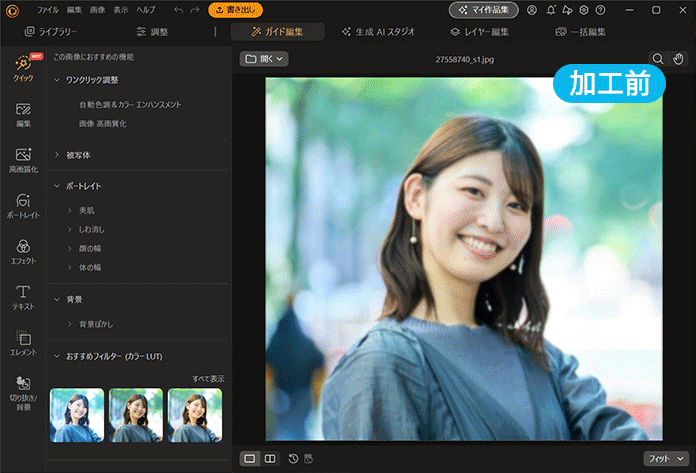
さらに、不要な人、物、文字、電線などを AI が自動で検知して、一瞬できれいに取り除いてくれる「AI オブジェクト除去」や、写真の一部を好きなものに置きかられる「AI 置き換え」など、便利な AI 画像加工ツールが盛りだくさん!
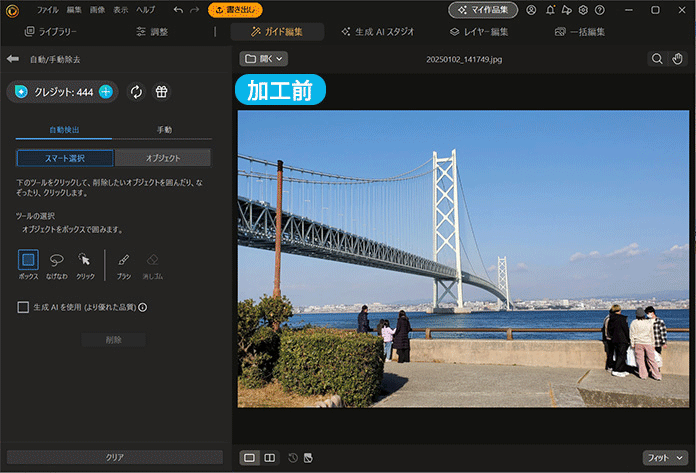
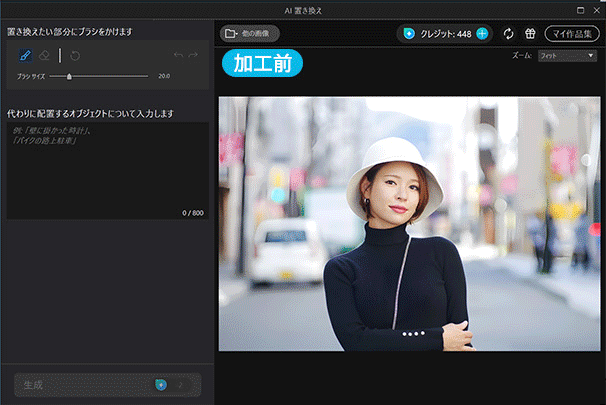
また、スマホ版 PhotoDirector でも「クイック操作」機能やその他 AI 機能は同様に使えるため、外出先での画像編集にもぴったりです。
無料でダウンロードして使うことができるので、AI 画像編集を試して見たい方はぜひ上記のボタンからダウンロードしてみてくださいね。
2. AI 画像編集がオンライン・スマホで気軽にできる「MyEdit」

MyEdit(マイエディット)は、PC・スマホのどちらからでもアクセス可能な Web 版の AI 画像編集サイトで、こちらもスマホアプリ版も用意されています。Web 版は面倒なインストール作業は不要で、サイトにアクセスするだけで利用できる手軽さがとても人気です。
MyEdit は、AI 画像編集に特化した機能がとても豊富で、AI 高画質化、AI 置き換え、AI 顔入れ替え、AI 不要物除去 などの便利な機能から、AI 着せ替え、AI イラスト化、AI ヘアスタイルなど流行りの AI 機能まで、25 種類以上の AI 画像編集機能が用意されています。
AI 画像高画質化
AI 技術で画質の荒い画像をクッキリきれに高画質化することができます。画質を良くすると同時に、ノイズやぶれ補正もすることができます。
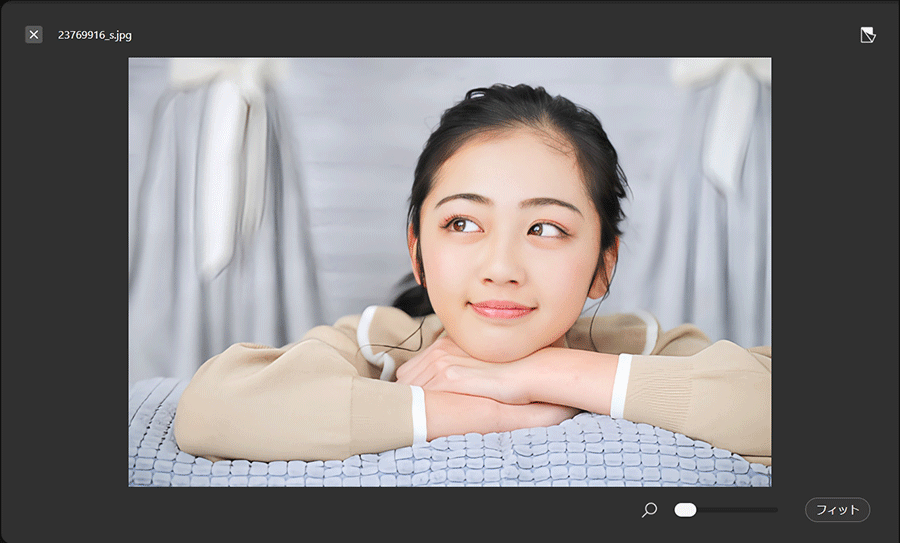
AI 置き換え
AI 置き換え機能では、置き換えたい箇所をなぞり、置き換えたい内容を文字で説明するだけで一瞬でなぞった部分の画像を置き換えてくれます。
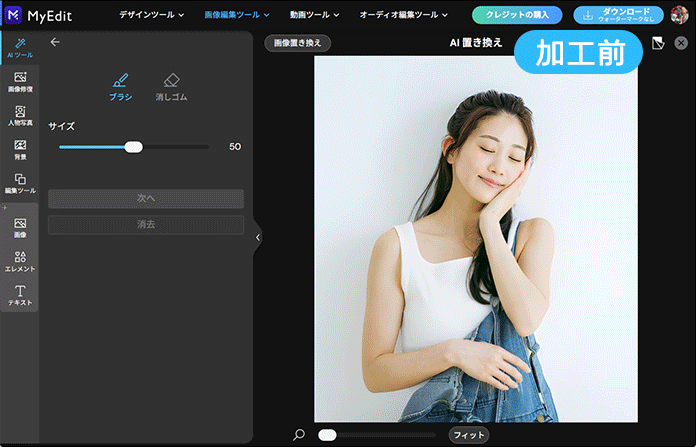
AI 顔入れ替え
画像の顔を他の顔に置き換えることができます。AI により、入れ替えたことが分からないほど自然な仕上がりが可能です。

さらに画像編集だけでなく、AI 画像から動画生成や文字から動画生成など、最新の AI 動画編集ツールも用意されています。MyEdit の Web 版はサイトにアクセスするだけで使えるので、試して見たい方は上記のボタンをクリックしてくださいね。
3. デザインから AI 画像編集までできる便利な「Canva」

Canva(キャンバ)は、ポスターや SNS 投稿、名刺やプレゼン資料など、さまざまなデザインを直感的に作れることで有名なサービスですが、実は画像編集機能も非常に充実しています。
画像をアップロードすると、AI が自動で明るさや色のバランスを調整してくれる「自動補正」機能があり、初心者でも見栄えの良い写真があっという間に完成します。背景の除去や被写体の切り抜きもワンクリックで可能で、時間をかけずにプロっぽいビジュアルを作成できます。また、写真を補正したあとに、そのままデザインテンプレートへ配置し、テキストやスタンプを加えるなど、シームレスな編集ができるのも魅力です。
4. ワンクリック補正で簡単に AI 画像編集ができる「Fotor」

Fotor(フォター)は、ブラウザ版・デスクトップ版・モバイルアプリ版とマルチプラットフォームで使える画像編集ツールです。特に注目なのが、AI によるワンクリック補正機能で、写真をアップロードするだけで明るさやコントラスト、色味などを自動調整してくれる AI 画像編集機能です。
また、美肌加工や背景除去、AI エフェクトなどの機能も豊富に揃っており、SNS 向けの写真編集にぴったり。操作画面も直感的で、初心者でも迷わず使えるシンプルな設計になっています。「とにかく簡単に、でもしっかり綺麗に仕上げたい」という方におすすめです。
5. トレンドの AI 画像編集ができるアプリ「Picsart」

Picsart(ピクスアート)は、世界中で人気のスマホ向け画像編集アプリで、クリエイティブなエフェクトが魅力の一つです。AI が顔や背景を認識し、自動で最適な編集を行ってくれる補正機能があるほか、背景をアート風にしたり、人物を切り抜いてコラージュするなどの編集も簡単にできます。
他にも、AI によるスタイル変換(油絵風・スケッチ風など)やトレンドに合わせたテンプレート、フォント、ステッカーも豊富で、写真を“映える”一枚に仕上げるのに最適です。遊びながら楽しく編集したい人や、SNS で個性的な投稿をしたい人にぴったりのアプリです。
AI 画像編集の使い方 - PhotoDirector のクイック操作を使ってみよう!
ここでは、おすすめ 1 位でご紹介した PhotoDirector の人気 AI 画像編集機能「クイック操作」の使い方を解説します。
クイック操作は PhotoDirector の PC ソフト版、スマホ版どちらでも使用することができるので、読みながら一緒に試してみたい方は以下よりダウンロードしてくださいね。
※はじめに PC ソフト版の使い方を解説しますが、後ほどスマホ版の使い方も解説します。
ステップ 1:
「クイック操作」を選択して使用する画像を読み込む
PC 版 PhotoDirectorを開き、起動画面にある「クイック操作」をクリックします。
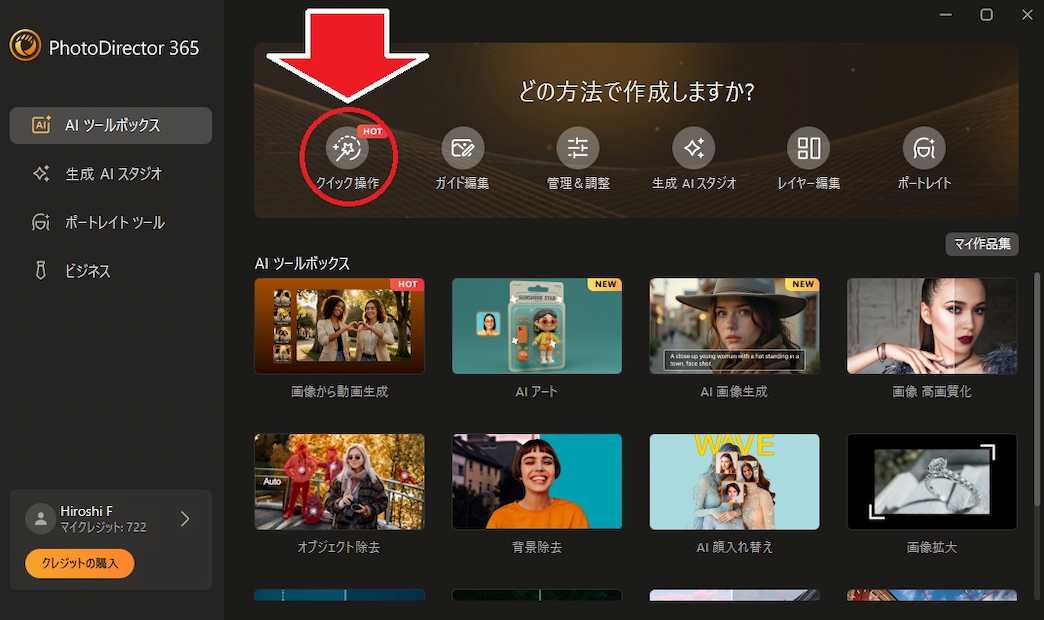
すると、以下のような画面が表示されるので、この画面に写真をドラッグ & ドロップするか、「画像を読み込みます」のボタンをクリックして画像をフォルダから読み込みます。
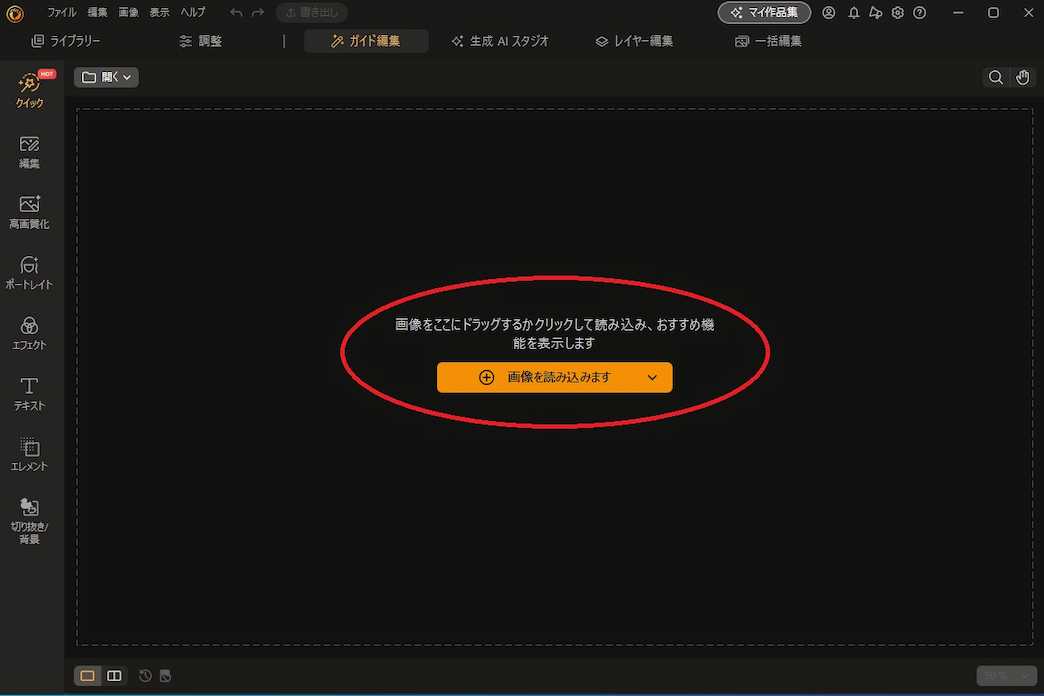
ステップ 2:
AI の提案をもとに編集・調整をする
画像が読み込まれると、すぐに AI が写真を分析して、その画像で調整が可能な項目を左に表示してくれます。
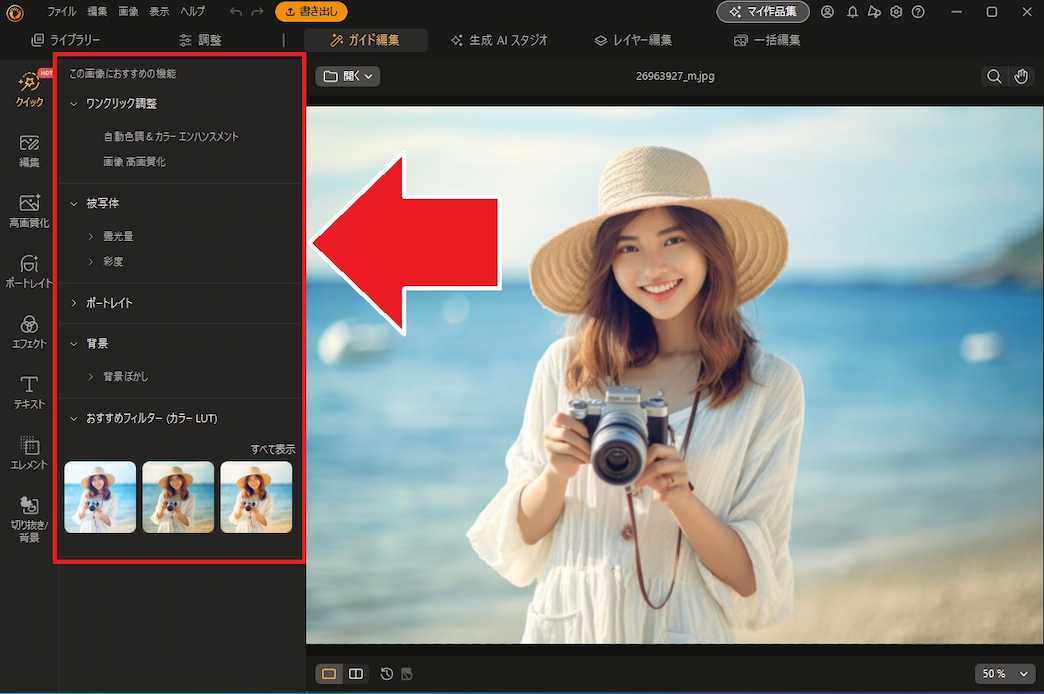
ここでいくつかの機能を試してみましょう。
まずは、「画像高画質化」をクリックします。
クリックするだけで AI が自動で画像を高画質化します。
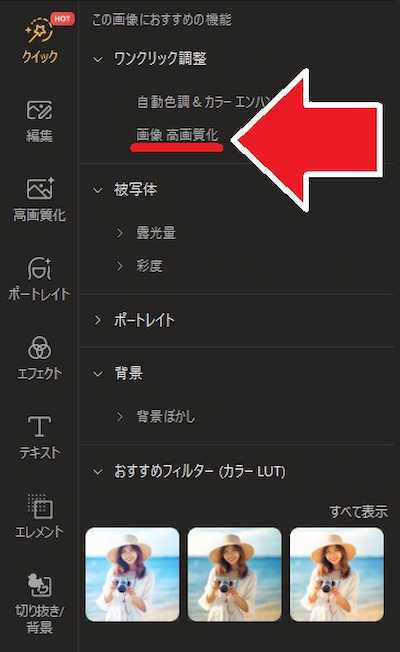
下の「前後の比較」をクリックすることで元の画像と左右に並べて比較できます。
さらに、右下の%でズーム率を変えて拡大して確認できます。
左側が元の画像で、右側が高画質化した写真です。くっきりと鮮明に高画質化されたのがわかりますね。
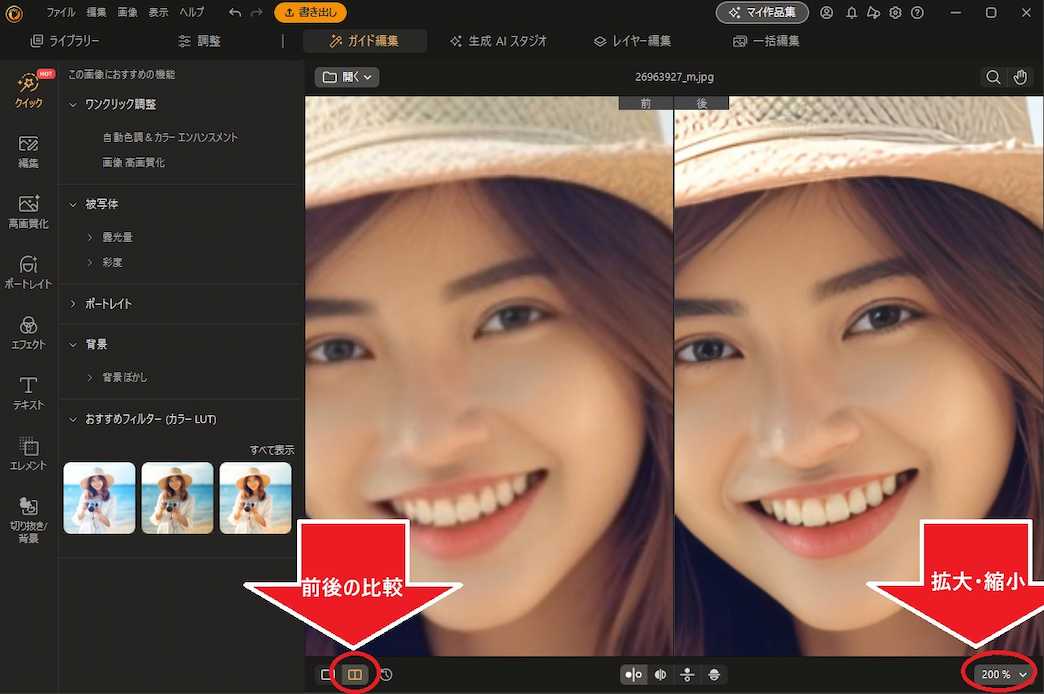
他にも、写真に合わせたおすすめのフィルターをピックアップしてくれるので、お好みの物をクリックするだけでフィルターが適用されます。
右側の写真を見ると、青みが足され明るくなって、夏の日差しが感じられる写真になりましたね。
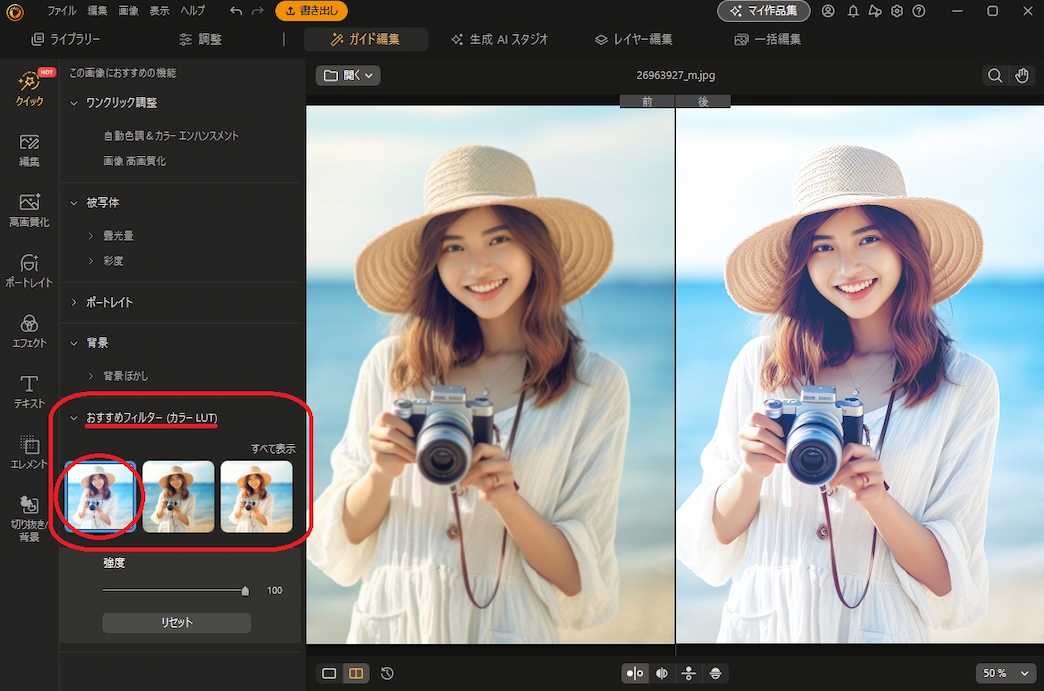
ステップ 3:
画像を保存する
2 回クリックしただけで写真の雰囲気をぐっと良くすることができました。
編集が完了したら上の「書き出し」ボタンで保存してすぐに SNS などにアップできます。
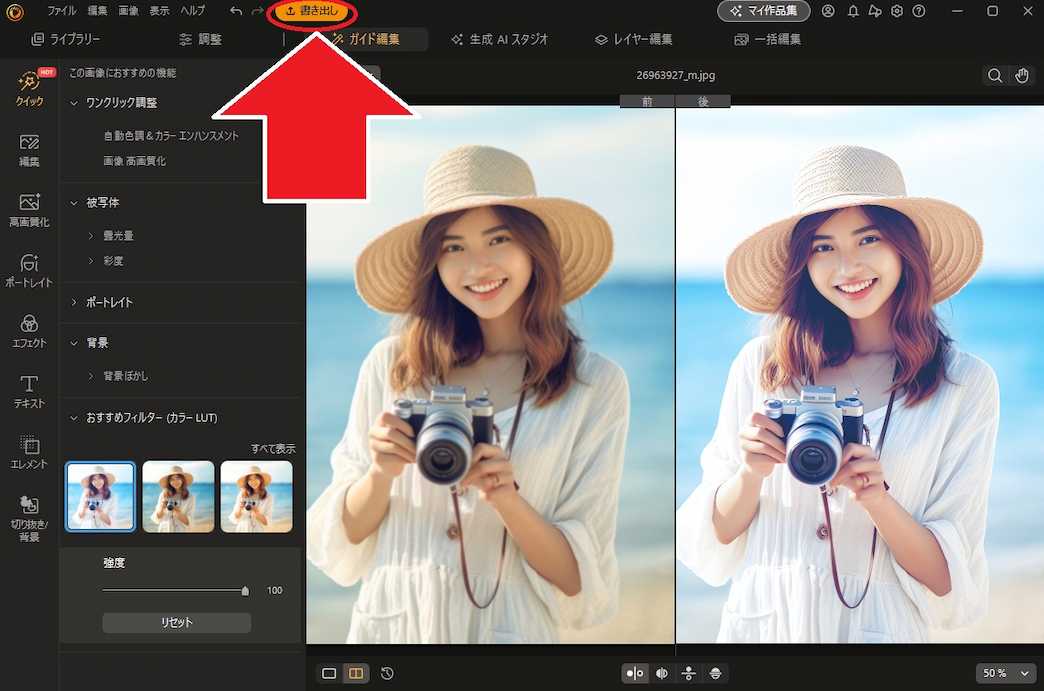
スマホ版 PhotoDirector でも簡単にできる!
スマホ版 のPhotoDirector でも同様にクイック操作をお使いいただけます。
スマホ版 PhotoDirector を開き、「クイック操作」をタップします。
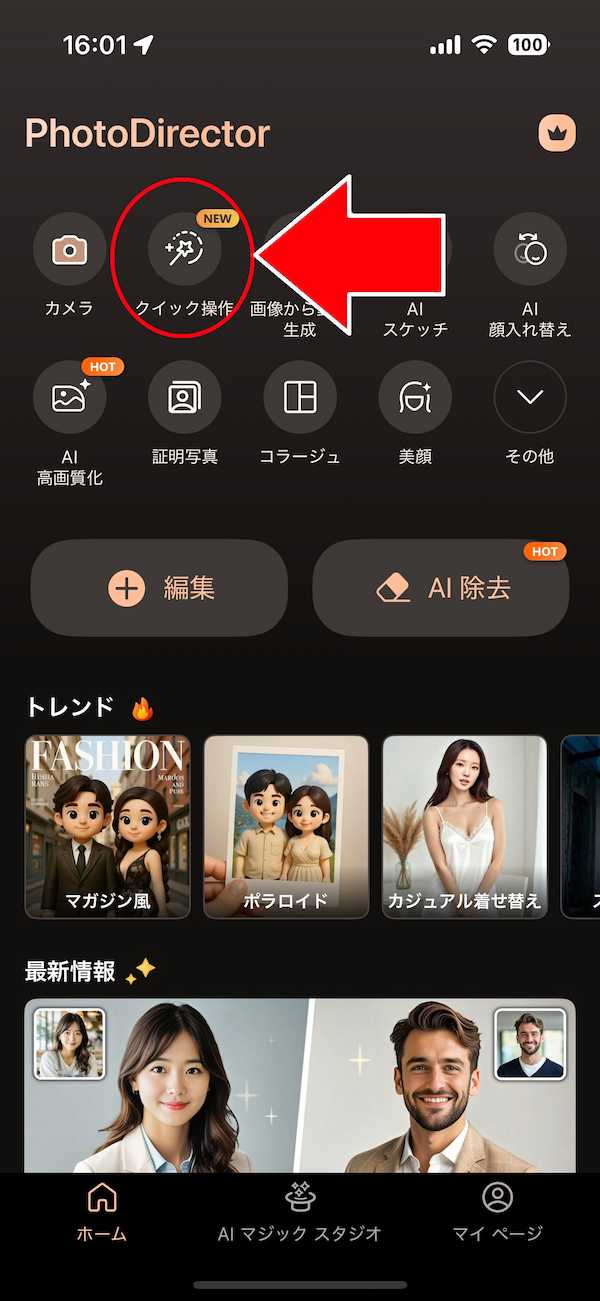
写真を読み込むと、AI が写真を分析し、調整可能な項目が下に表示されます。

今回は色や顔の補正もすべて自動で処理してくれる「自動」を選んでみました。
色が夏らしくくっきりと鮮やかになっただけでなく、小顔の処理もされているのがわかります。
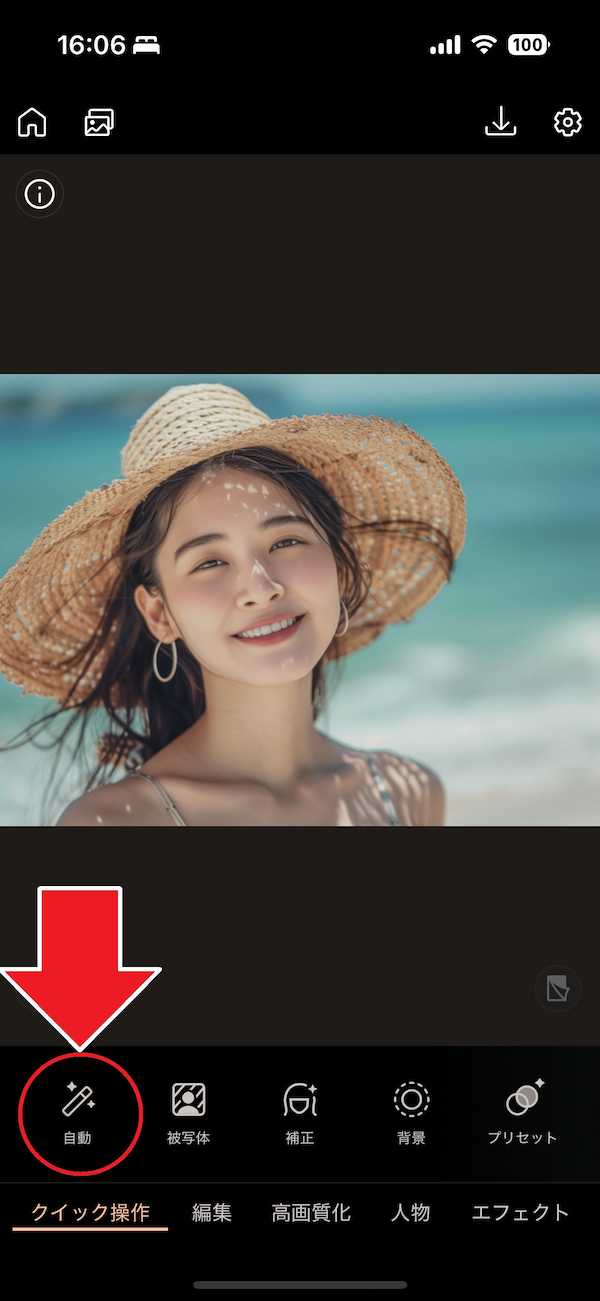

まとめ
かつては専門知識や手作業が必要でプロの領域だった画像編集も、今では AI の力を借りることで、誰でも簡単・スピーディにこなせる時代になりました。明るさの補正や肌のレタッチ、背景の処理など、細かくて手間のかかる作業も、AI が自動で最適化してくれるため、初心者でも安心して美しい仕上がりを実現できます。
特に、PhotoDirector は、AI による「クイック操作」機能が秀逸で、写真を読み込むだけで補正のポイントを提示・実行してくれるため、手間なく理想的な編集が完成します。加えて、スマホ版でも同じ機能が使えるため、自宅でも外出先でもクオリティの高い写真加工が可能です。
また、クイック操作以外にも AI 置き換え、AI 空置き換え、AI 顔入れ替え、AI 画像拡張など、さまざまな AI 画像編集ツールを使うことができます。
「画像編集=難しい」というイメージを持っていた方も、今回ご紹介した AI ツールを使えば、その印象はきっと変わるはずです。自分の写真をより魅力的に、プロっぽく見せたいなら、まずは以下より PhotoDirector を無料でダウンロードして色々な機能を試してみてくださいね!




